포털을 통해 이벤트 구독
이 문서에서는 포털을 통해 Event Grid 구독을 만드는 방법을 설명합니다.
이벤트 구독 만들기
지원되는 이벤트 원본에 대한 Event Grid 구독을 만들려면 다음 단계를 따르세요. 이 문서에서는 Azure 구독에 대한 Event Grid 구독을 만드는 방법을 설명합니다.
Azure Portal에서 맨 위에 있는 검색 상자를 사용하여 Event Grid 구독 을 검색하고 사용 가능한 옵션에서 선택합니다.
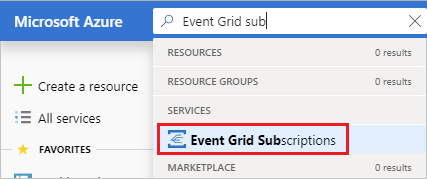
+ 이벤트 구독을 선택합니다.
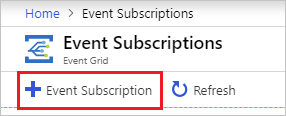
이벤트 구독 만들기 페이지에서 다음 단계를 수행합니다.
이벤트 구독의 이름을 입력합니다.
구독을 만들려는 이벤트 원본 형식(토픽 형식)을 선택합니다. 예를 들어, Azure Storage 계정에 대한 이벤트를 구독하려면 스토리지 계정을 선택합니다.
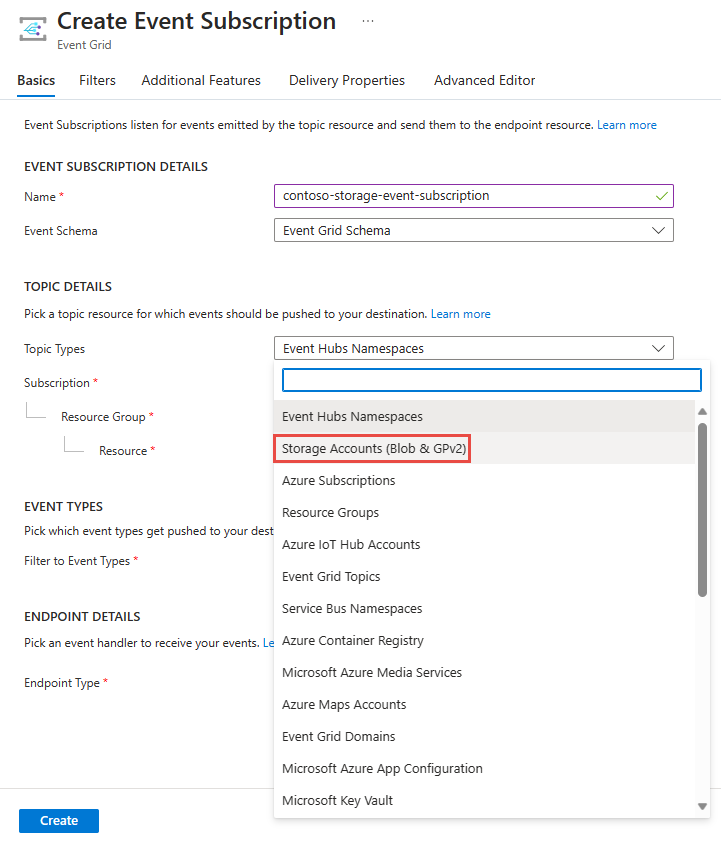
스토리지 계정이 포함된 Azure 구독을 선택합니다.
스토리지 계정에서 리소스 그룹을 선택합니다.
그런 다음, 스토리지 계정을 선택합니다.
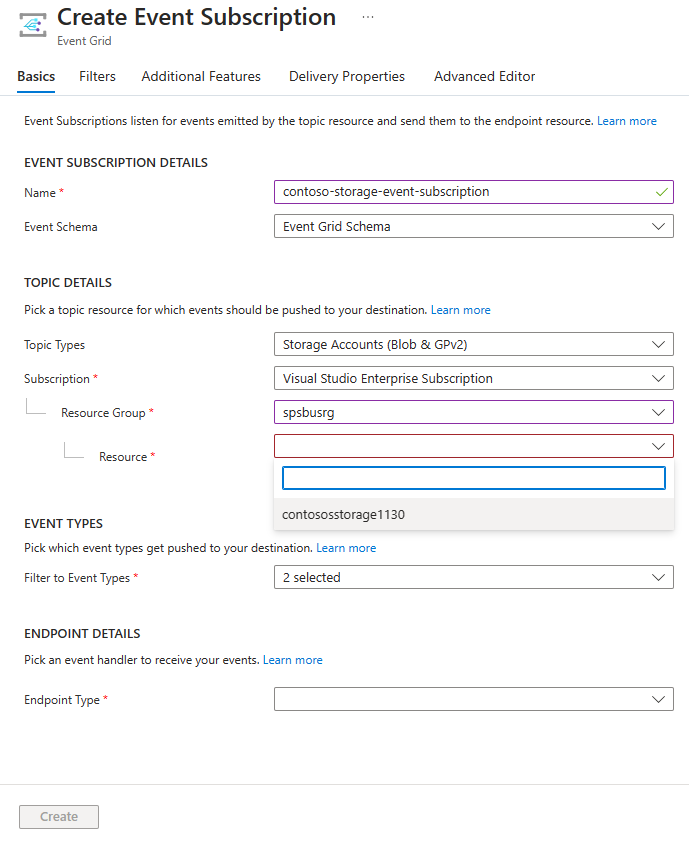
이벤트 구독에서 수신하려는 이벤트 유형을 선택합니다.
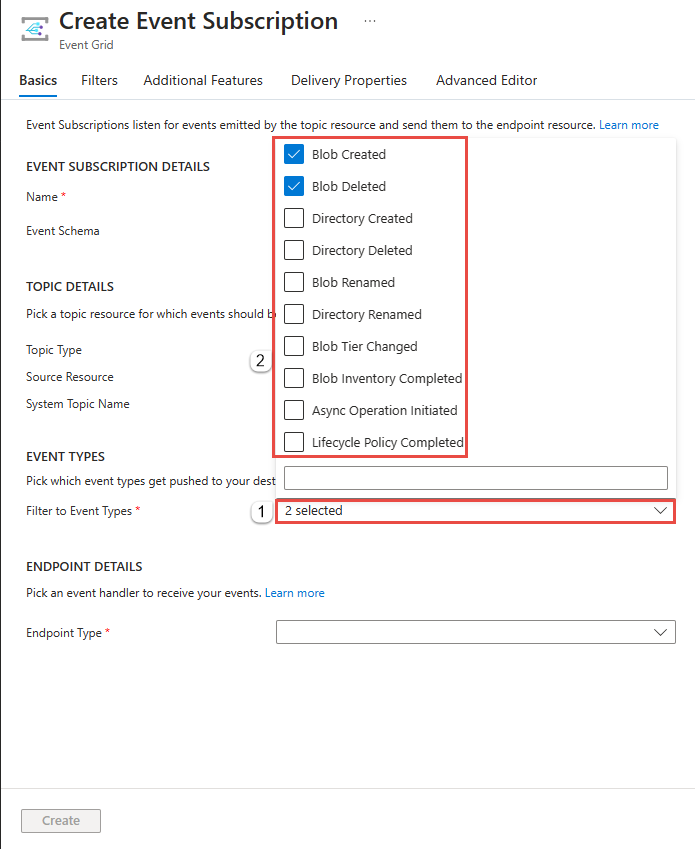
선택한 리소스에 대한 시스템 토픽이 있는 경우 시스템 토픽 이름에 대한 읽기 전용 필드로 표시됩니다. 그렇지 않으면 시스템 토픽의 이름을 입력합니다.
엔드포인트 유형과 이벤트를 수신하는 엔드포인트를 선택합니다. 다음 예제 에서 Service Bus 큐 는 엔드포인트 유형으로 선택되며
myqueueEvent Grid에서 이벤트를 수신하는 Service Bus 큐의 이름입니다.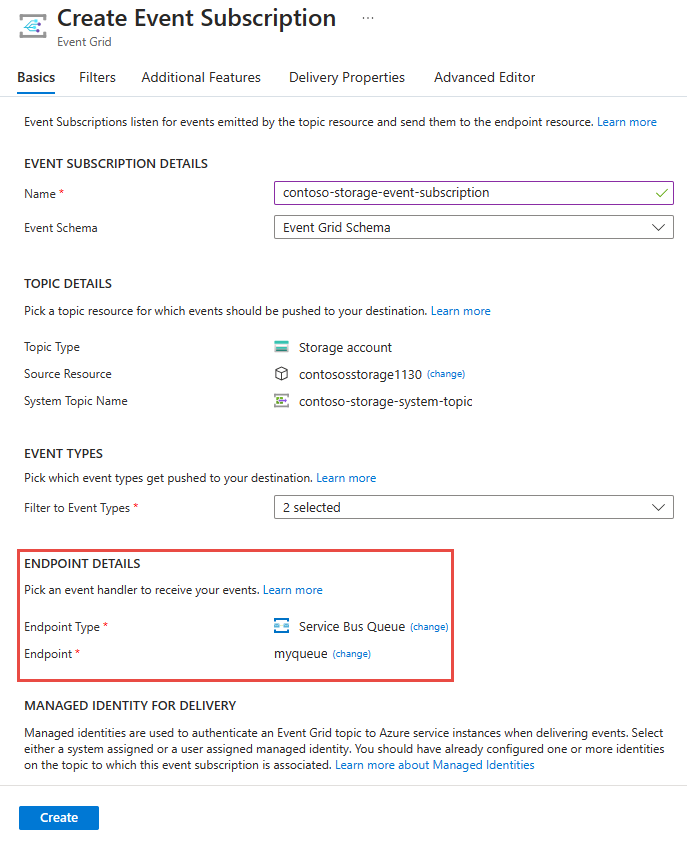
참고 항목
- 지원되는 이벤트 처리기 목록은 이벤트 처리기를 참조하세요.
- 토픽 또는 도메인에 대해 관리 ID를 사용하도록 설정하는 경우 메시지가 성공적으로 배달될 대상의 적절한 RBAC(역할 기반 액세스 제어) 역할에 관리 ID를 추가해야 합니다. 자세한 내용은 지원되는 대상 및 Azure 역할을 참조하세요.
배달용 관리 ID 섹션에서 시스템 할당 관리 ID 또는 사용자 할당 관리 ID를 사용하여 엔드포인트 또는 대상으로 이벤트를 배달할지 여부를 지정합니다.
배달 못한 편지를 사용하도록 설정하고 재시도 정책을 사용자 지정하려면 추가 기능을 선택합니다.
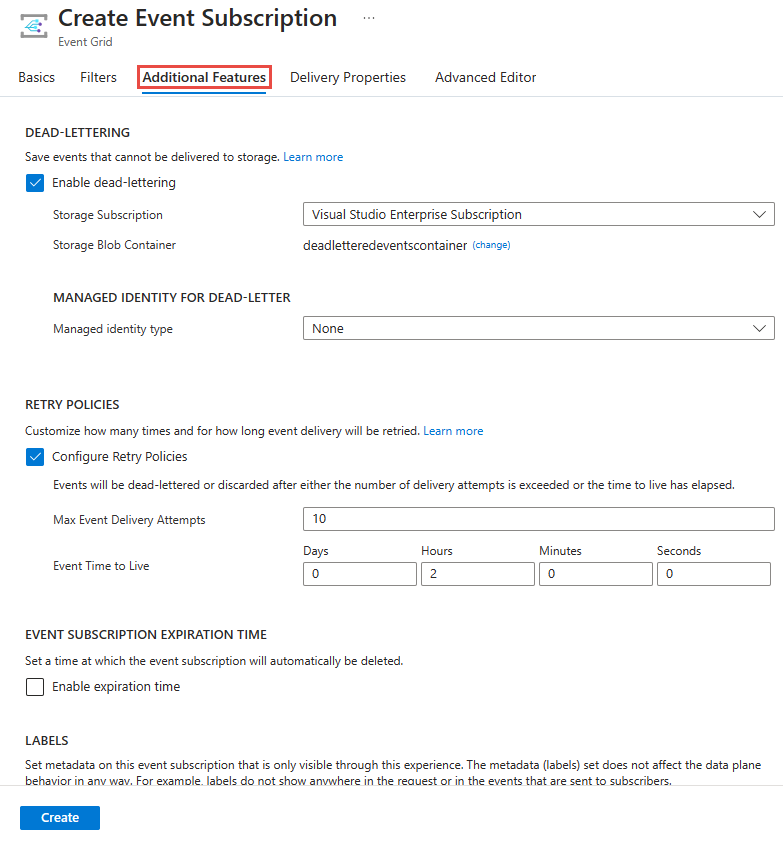
완료되면 만들기를 선택합니다.
리소스에 대한 구독 만들기
일부 이벤트 원본은 해당 리소스의 포털 인터페이스를 통해 이벤트 구독을 생성하도록 지원합니다. 이벤트 원본을 선택하고 왼쪽 창에서 이벤트를 찾습니다.
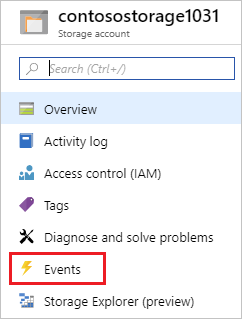
포털은 해당 원본과 관련된 이벤트 구독을 만드는 방법에 대한 옵션을 제공합니다.
관련 콘텐츠
- 이벤트 배달 및 다시 시도에 대한 자세한 내용은 Event Grid 메시지 배달 및 다시 시도를 참조하세요.
- Event Grid에 대한 소개는 Event Grid 정보를 참조하세요.
- Event Grid를 빠르게 시작하려면 Azure Event Grid를 사용하여 사용자 지정 이벤트 만들기 및 라우팅을 참조하세요.